Hirdetés
A hivatalosan ismert Windows Live Messengernek, az MSN Messengernek (a Microsoft által szolgáltatott), az egyik kedvenc üzenetküldő kliensemnek kell lennie. Szinte 24/7 vagyok rajta, és van néhány remek funkció, amelyek sokkal jobbá teszik az élményt.
Ez egy két részből álló bejegyzés lesz, az első rész a Windows Live hűvös tippeit és trükköit tartalmazza, amelyek nélkül is elvégezhető telepítsen minden kiegészítőt, és a második rész ismerteti, hogyan lehet sokkal többet megszerezni a Windows Live Messenger élményében szórakoztató.
1. Távolítsa el a bosszantó hirdetéseket
Előfordulhat, hogy a Windows Live Messenger főablakának alján megfigyelik, hogy hirdetéseket jelenítenek meg Önnek. Ha azonban időről időre kissé bosszantanak téged, itt van egy trükkö, hogyan lehet blokkolni őket.
Nyissa meg a Windows számítógépen az Internet Explorer programot. Kattintson Eszközök, majd válassza a lehetőséget internetes lehetőségek. Kattintson a Biztonság fülre, kattintson a gombra Korlátozott webhelyek, majd kattintson a Sites gomb.
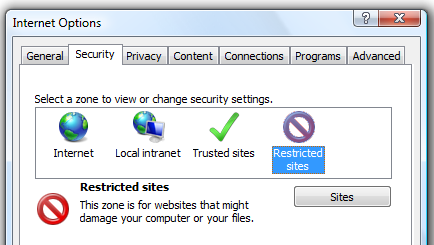
Ezután egyszerűen adja hozzá az URL-t http://rad.msn.com. Ez a Microsoft hirdetési szerverként szolgál, és amint korlátozza ezt a webhelyet, a Windows Live Messenger erről indul:

ehhez:
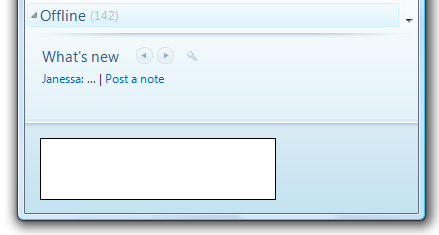
2. Lásd: Melyik névjegyet nem adta hozzá a névjegyzékéhez
A webhelyem egyik legkeresettebb kulcsszava a „hogyan tudom megtudni, ki blokkolt vagy törölt engem az MSN-en”. Nagyon egyszerű a válasz megtalálása, és nem kell szoftvert telepítenie a számítógépére, vagy kémkednie a barátait.
A Windows Live Messenger alkalmazásban csak menjen a következőre: Eszközök ““> Opciók, menj a Magánélet szakasz és alatt Névjegyzék, kattintson Kilátás. Az Ön számára bemutatott lista az összes olyan névjegy, aki felvette Önt a névjegyzékbe. Ha a kapcsolattartó nem szerepel a listán, ők vagy nem adtak hozzá téged, vagy töröltek téged, mert már nem akarnak veled beszélni - igen, ismerem az érzést.
Ha a lista áttekintése eltart egy ideig, letölthet is aMSN (amely kiváló hordozható MSN program az USB meghajtóhoz). Amikor megtekinti a névjegyeit, azoknak a névjegyeknek, akiknek nincsenek téged a listáján, piros kereszt jelenik meg mellettük.
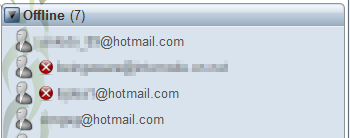
Egy másik jó dolog az, hogy korlátlan képet küldhet barátainak.
3. Távoli segítségnyújtás
A MakeUseOf sokra kiterjed távoli asszisztens olyan alkalmazások, mint a Crossloop, az Instant HouseCall, LogMeIn, uVNC és Foldershare 3 Eszközök a számítógép távolról történő irányításához a távelérés segítségével Olvass tovább , de tudta, hogy a Windows Live Messenger is egy másik? Csak indítson csevegést, válassza a lehetőséget tevékenységek és kattintson a gombra kérjen távoli segítséget.

Fogadja el az összes utasítást, akkor a másik személy megnézheti a képernyőt, és ők is irányíthatják a számítógépet, ha nekik is kívánják.
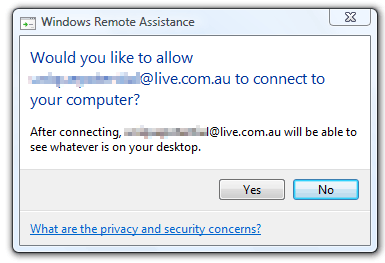
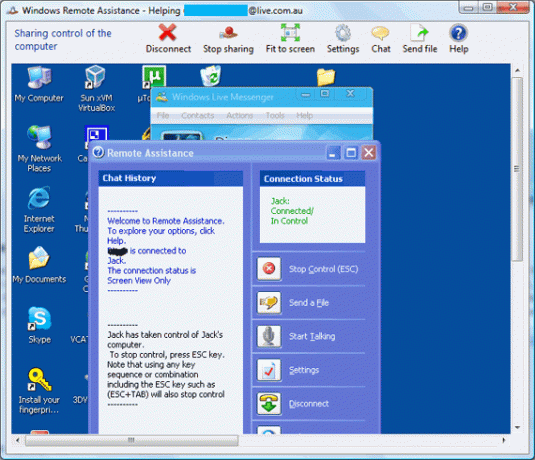
Ha nem működik, ellenőrizze, hogy “Távoli segítség engedélyezése“Engedélyezése: kattintson a jobb gombbal a Sajátgép elemre, válassza a lehetőséget tulajdonságok, Távoli, és jelölje be a négyzetet.
4. Megjelenített név megváltoztatása
Szeretne lenyűgözni a barátait, és szeretne egy jó nevet adni, és helyesírni a nevét, például: œÐ¼Ð´Ñ - ѹ. © ǾМ? Nos, ha például megnyitja a Microsoft Word programot, talál olyan szimbólumokat, amelyek karaktereknek tűnnek, vagy akár megváltoztatja a betűtípust, akkor beillesztheti ezt a szöveget az MSN megjelenített név mezőjébe. Ha szeretne, képeket is rajzolhat, mint például ezek.
5. Névjegyek megtekintése e-mail cím szerint
Előfordulhat, hogy a Windows Live Messenger új verziójában nincs lehetőség a névjegyek e-mail cím alapján történő megnézésére. Egyrészt az összes névjegyet e-mail címen tekintem meg, mivel tudom, hogy a névjegyek nem tudják megváltoztatni (ellentétben a megjelenített nevekkel, amelyeket néhány névjegy állandóan megváltoztat). Ha kapcsolattartókat e-mail címmel tekintünk meg, tudom, hogy beszélek azzal, akivel szeretnék beszélni.
Ha Ön ugyanabban a helyzetben van, mint én, itt van egy megoldás, amellyel kapcsolattartóit e-mail címmel tekintheti meg. Lehet, hogy egy kicsit időigényes.
Csak annyit kell tennie, hogy minden névjegyének becenevét adja meg, amikor online. Csak kattintson a jobb egérgombbal a névjegyre, válassza a lehetőséget kapcsolat szerkesztése, majd másolja és illessze be e-mail címüket a Becenév mezőbe.
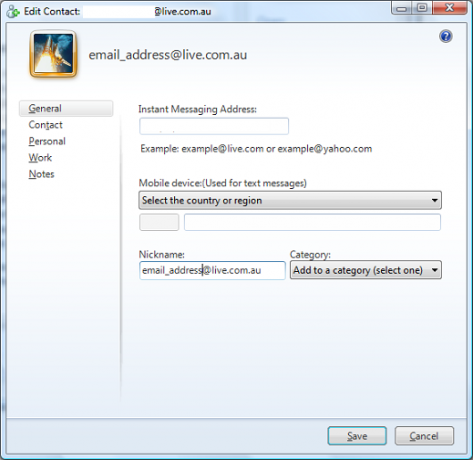
Sajnos eltarthat egy ideig, amíg ezt megteszi az összes névjegyével, de ez az egyetlen és legegyszerűbb módszer, amelyet a kapcsolatok e-mailben történő megtekintésére találtam. Ha tud egy másik jobb módot, kérlek, tudassa velem.
Ne felejtse el figyelni a következő bejegyzésemre. Élvezni fogja a hangot, és lépést tarthat azzal, amit barátai csináltak. Időközben, ha van valami sajátszerű Windows Live-tippet és trükköt, értesítsen minket a megjegyzésekben.
Jack Cola internetes geek és technológiai rajongó. Szereti a technológiával kapcsolatos "Hogyan kell" cikkeket írni, amelyek segítenek az embereket a közös és egyedi kérdésekben.